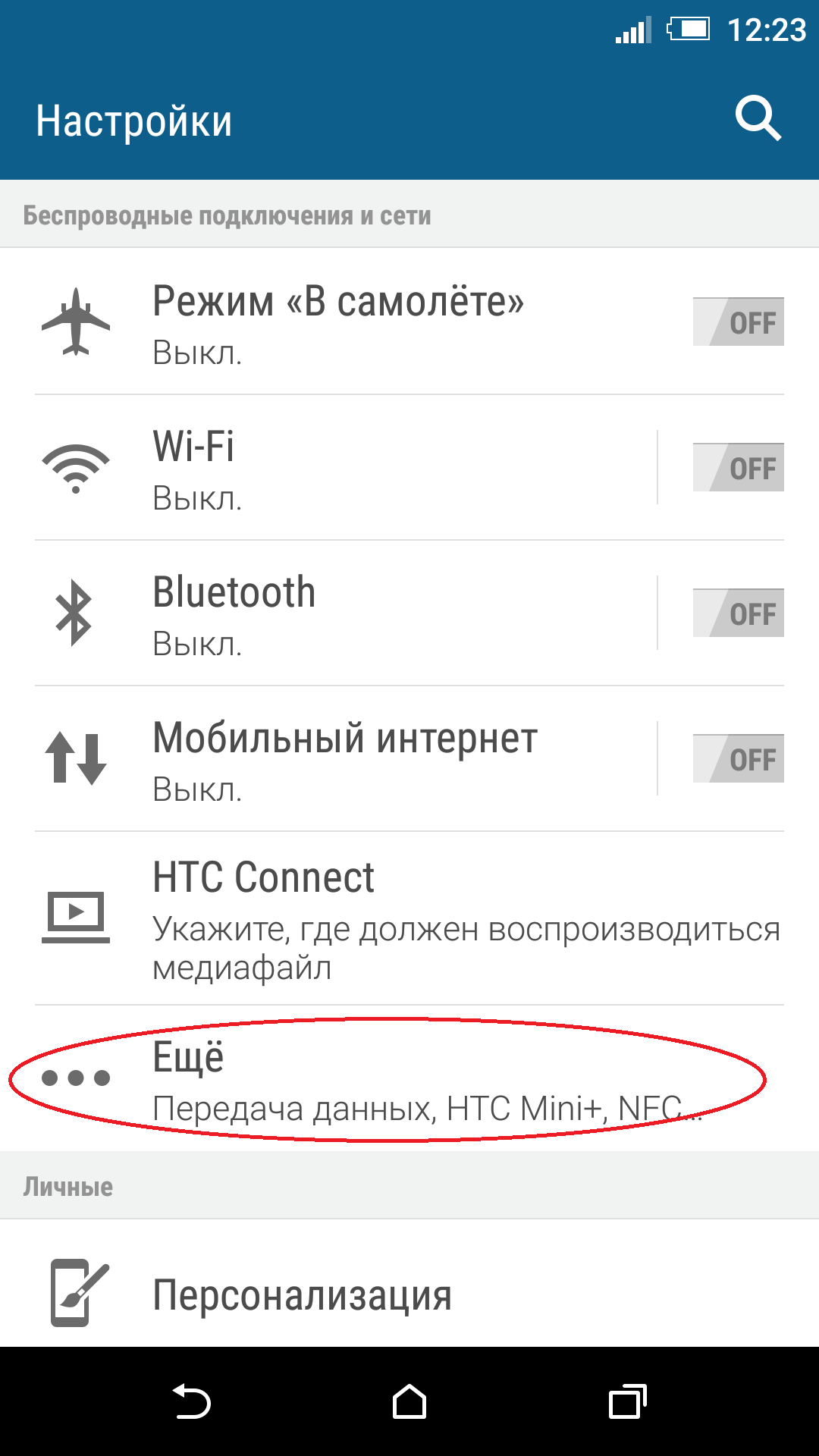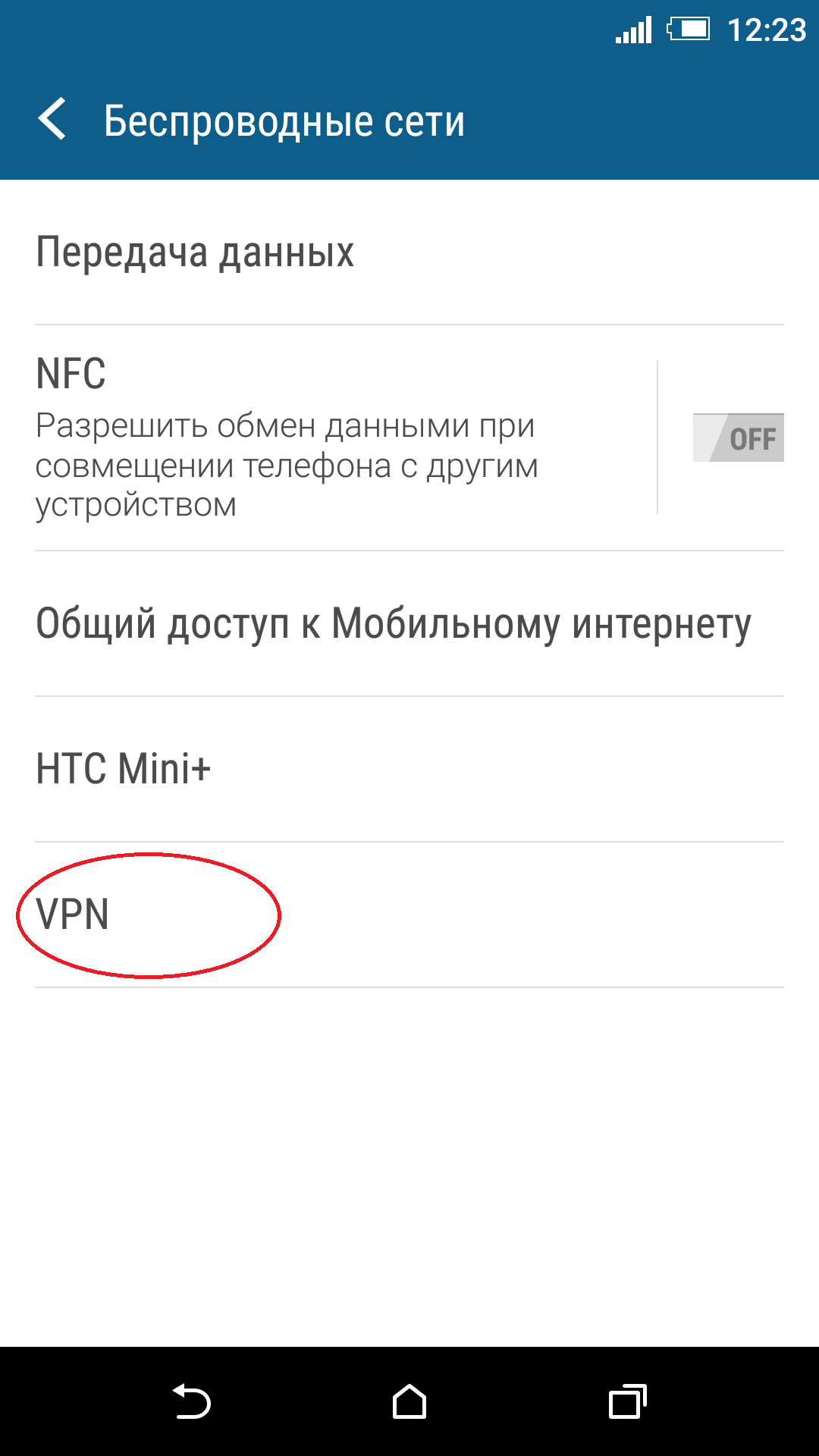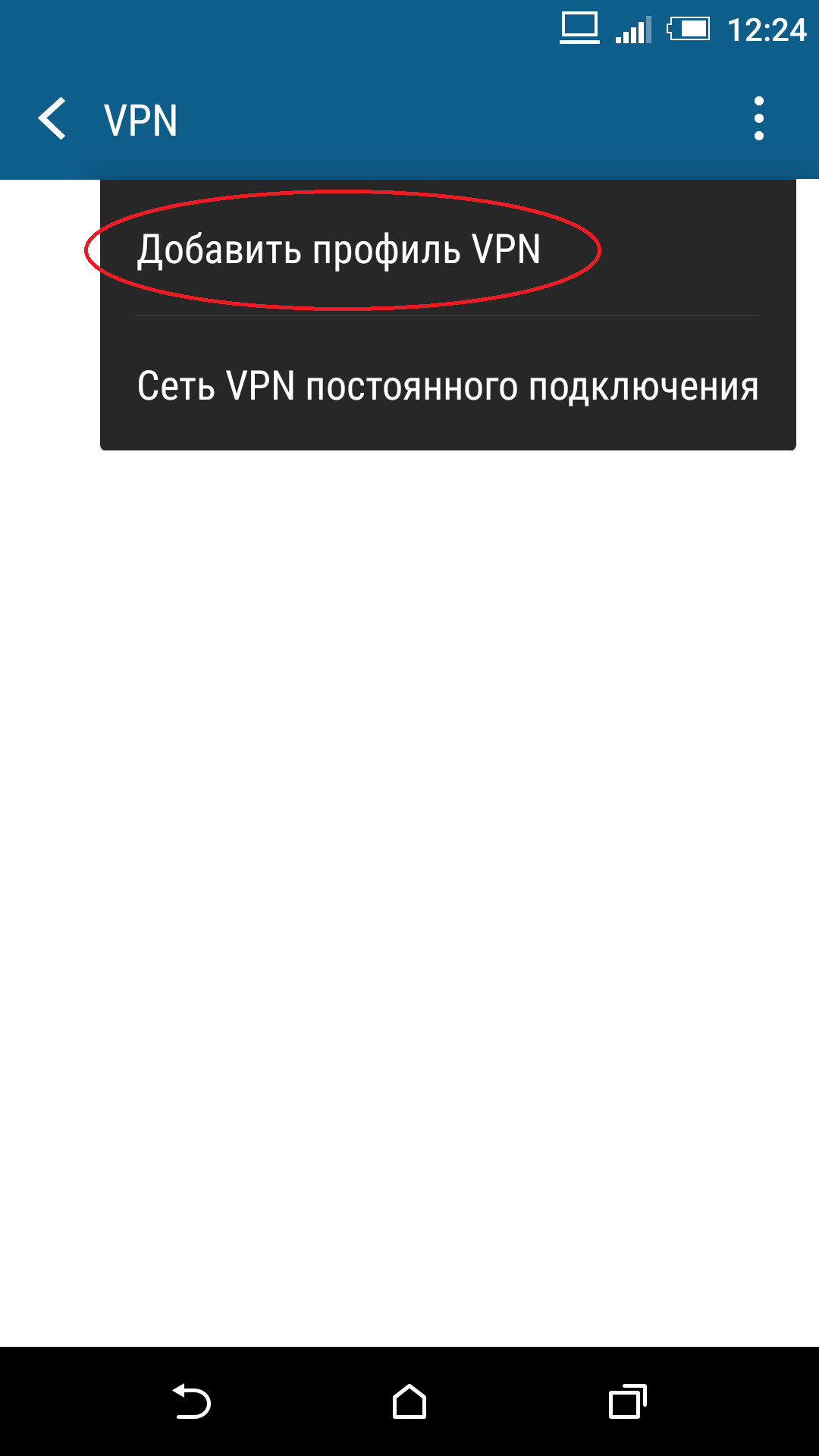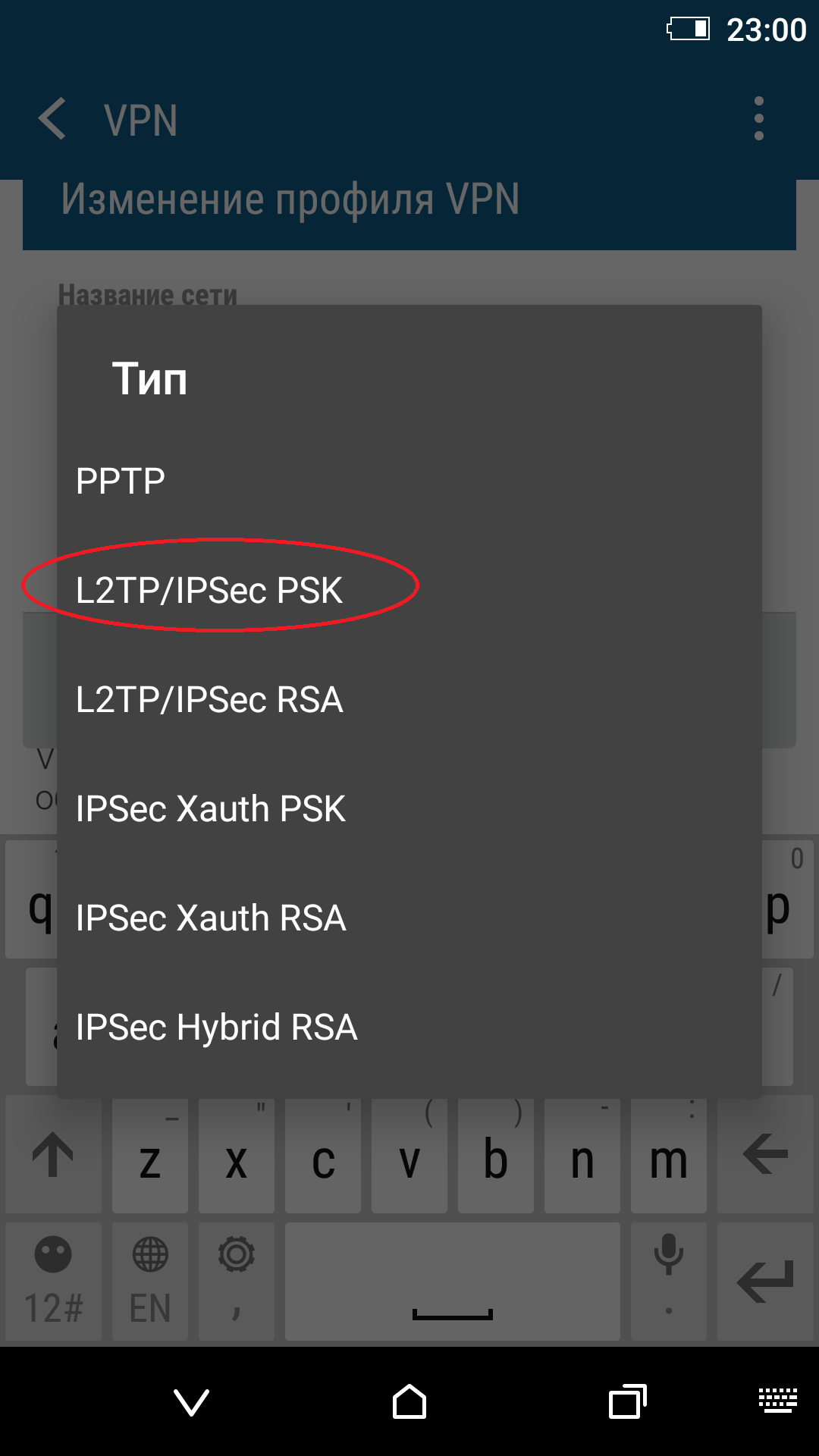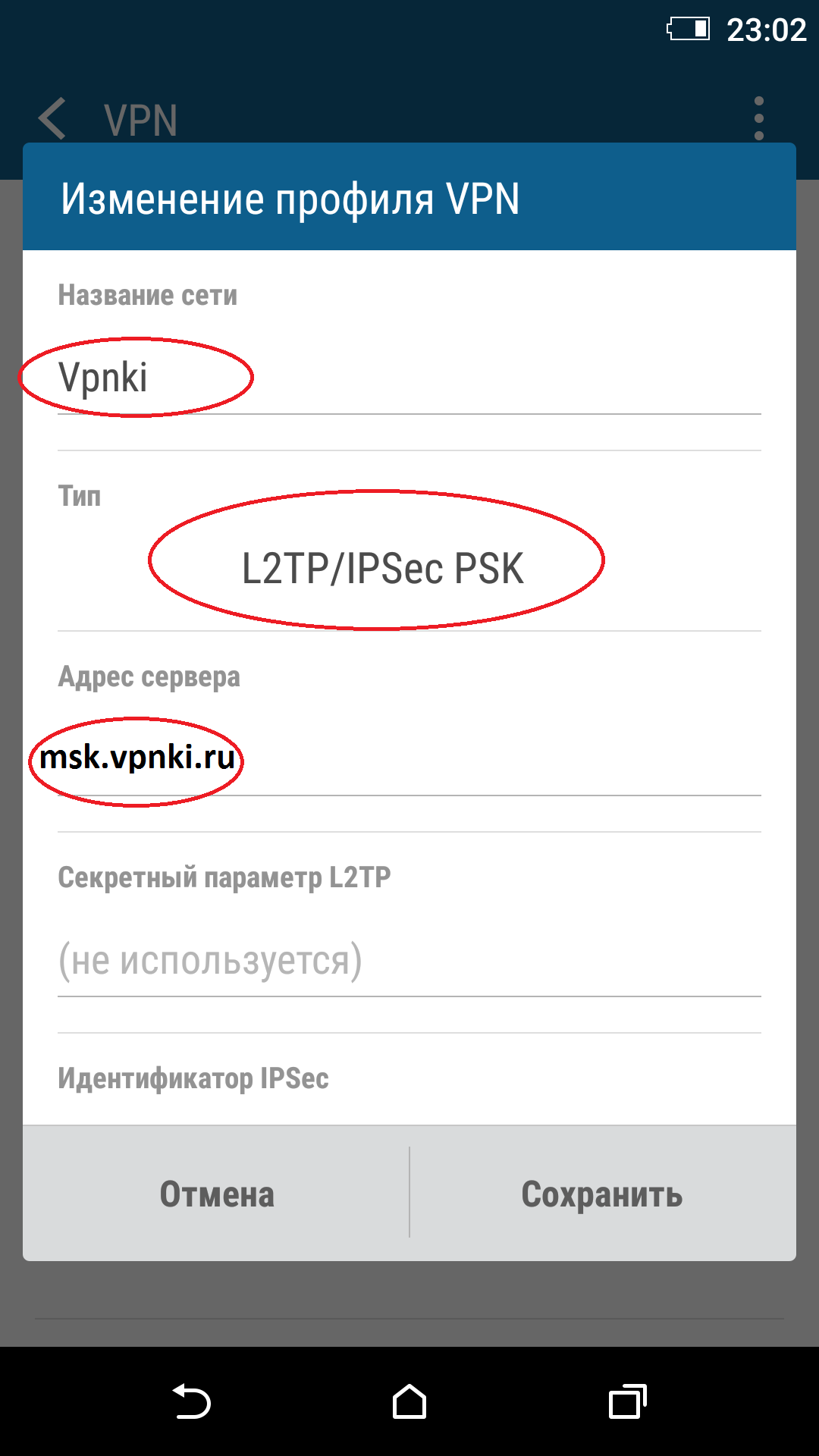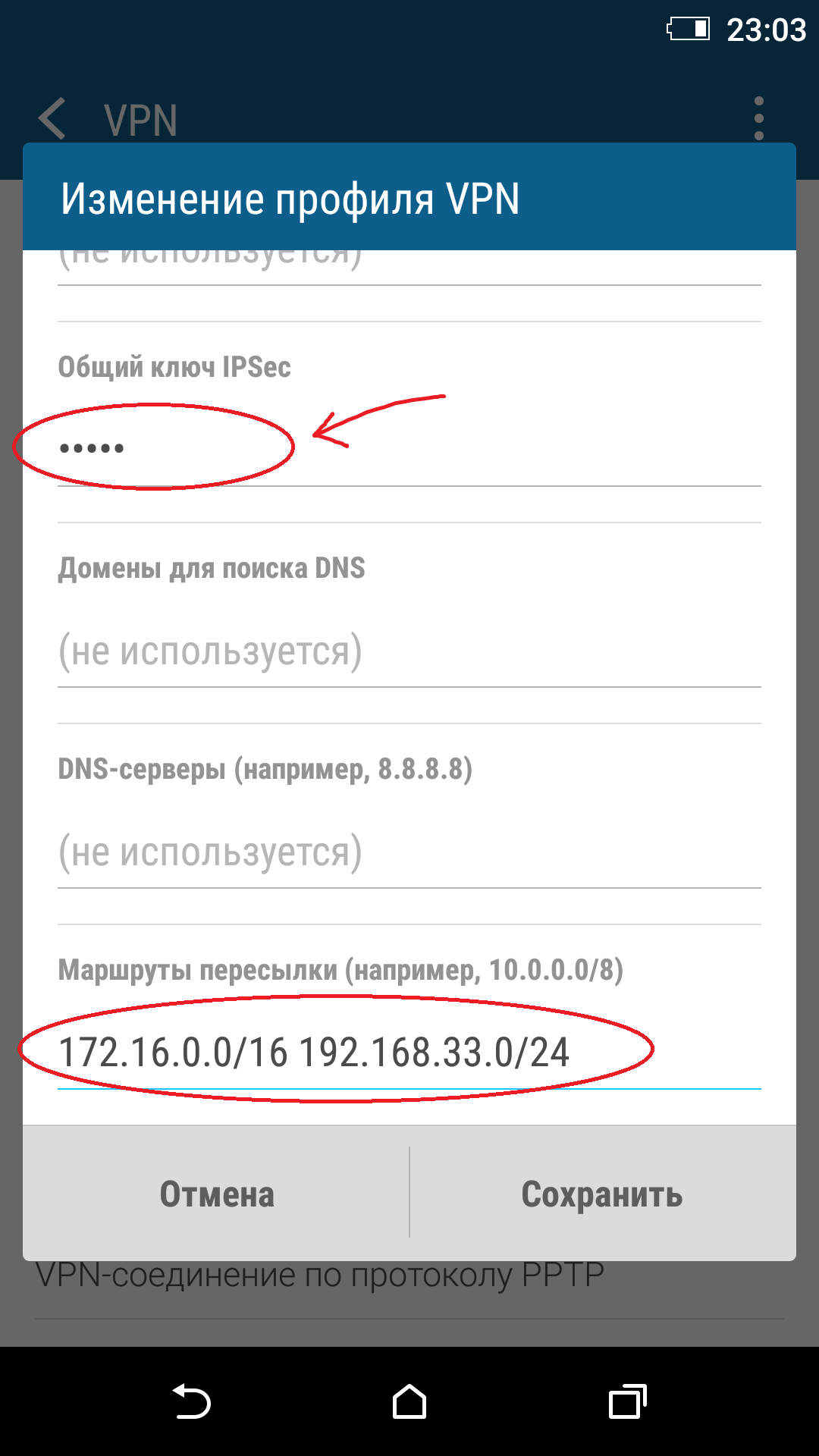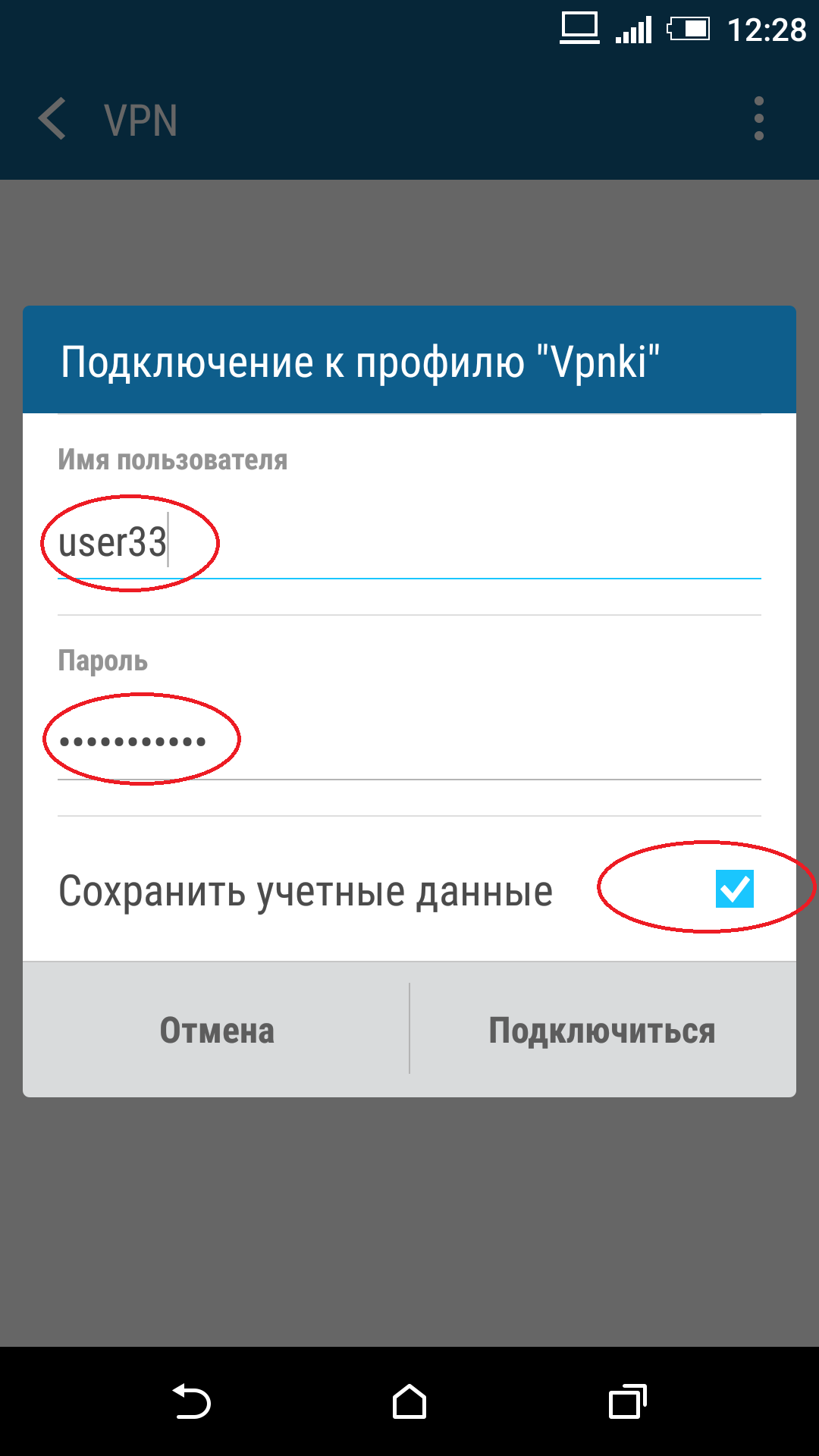- How to manually set up ExpressVPN on your Android device (L2TP/IPsec)
- Jump to…
- 1. Find your ExpressVPN account credentials
- 2. Set up the VPN Configuration
- Uninstall the VPN configuration
- Настройка L2TP через IPsec на Android
- НАСТРОЙКИ ANDROID 6.0 L2TP
- для работы с VPNKI по протоколам L2TP и IPsec
- Настройка VPN (L2TP/IPsec) для Android, iPhone и iPad. Бесплатные серверы VPN Gate
- Содержание
- Настройка VPN (L2TP/IPsec) для Android
- Предварительная конфигурация
- Важная информация
- Примечание
- Запуск VPN-подключения
- Интернет без ограничений
- Настройка VPN (L2TP/IPsec) для iPhone, iPad
- Предварительная конфигурация
- Важная информация
- Примечание
- Запуск VPN-подключения
- Интернет без ограничений
How to manually set up ExpressVPN on your Android device (L2TP/IPsec)
Последнее обновление: 19 августа 2021
Нужна VPN для Android?
Нравится ExpressVPN? Хотите месяц бесплатно?
This tutorial will show you how to manually configure a VPN connection on your Android device using the L2TP/IPsec protocol.
Not all ExpressVPN locations may be available for manually configured connections. To use the full list of VPN locations, use the app setup.
Important: L2TP/IPsec provides weak security benefits and should only be used for anonymization or for changing locations. If you are located in a country with a high level of internet censorship, you are recommended to use the ExpressVPN app for a more stable VPN connection. Using Android 5.0 and above? Follow this setup guide to use the ExpressVPN app for Android.
Jump to…
1. Find your ExpressVPN account credentials
On your Android device, go to the ExpressVPN setup page. If prompted, enter your ExpressVPN credentials and tap Sign In.
Enter the verification code that is sent to your email.
Select L2TP/IPsec.
This will show you your username, password, and a list of server addresses around the world.
Keep this browser window handy. You will need this information for the setup later.
2. Set up the VPN Configuration
Note: Different Android devices have different user interfaces, depending on the manufacturer. If your device interface looks drastically different from the one shown in our steps below, contact the ExpressVPN Support Team for immediate assistance.
On your Android device, tap Settings > Connections > More connection settings. (For other versions of Android, this might be Settings > More… > Wireless & Networks.)
Tap VPN. Then tap and Add VPN Profile. (For other versions of Android, tap
)
On the Edit VPN profile screen, enter the following:
- Name: Enter any name that will help you recognize your VPN connection. It might be helpful to enter the location name (e.g., ExpressVPN LA).
- Type: Select L2TP/IPSec PSK.
- Server address: Enter one of the server addresses provided (e.g., la-abc-abcd.abcde.com).
- L2TP Secret: Leave this field blank.
- IPSec identifier: Leave this field blank.
- IPSec pre-shared key: Enter 12345678.
- DNS search domains: Leave this field blank.
- DNS servers (e.g. 8.8.8.8): Leave this field blank.
Then tap Save.
Tap the VPN profile you just created.
Enter the username and password you found earlier. Make sure Save account information is ticked. Then tap Connect.
Congratulations! You should now be connected to the VPN.
To check if you have successfully connected to ExpressVPN, tap the VPN profile. If it says, “VPN is connected,” your connection is working.
To disconnect, tap Disconnect.
Uninstall the VPN configuration
To uninstall the VPN configuration from your Android device, go to your VPN profile page. Tap and hold your existing VPN profile.
Tap Delete Profile.
Эта статья помогла вам?
We’re sorry to hear that. Let us know how we can improve.
A member of our Support Team will follow up on your issue.
Источник
Настройка L2TP через IPsec на Android
пошаговая инструкция с картинками
В настоящей инструкции мы продемонстрируем настройку смартфона на базе операционной системы Android для создания VPN-соединения по протоколу L2TP/IPsec к удаленному серверу. При помощи этого VPN-подключения пользователи мобильных устройств смогут получить защищенный доступ к ресурсам корпоративной сети.
Для создания VPN-подключения по протоколу L2TP на Аndroid устройстве Вам нужны:
- смартфон или планшет на базе операционной системы Аndroid;
- логин и пароль;
- пароль Set IPSec pre-shared key;
- адрес удаленного сервера.
Ищите VPN провайдера? Мы поможем с выбором!
Посмотрите наш рейтинг VPN сервисов с 5-ю лучшими предложениями на рынке.
Если все из вышеперечисленного Вы подготовили, то в этом случае можно приступать к настройке VPN-соединения для Аndroid.
1. Что бы создать подключение VPN Вам необходимо зайти в меню «Settings» («Настройки»), затем перейти в меню «Wireless & networks» («Беспроводные сети»), после чего кликаете по пункту «VPN settings» («Настройки VPN») и попадаете в меню «Add VPN» («Создать VPN подключение»)
2. В этом меню следует выбрать «Add L2TP/IPSec VPN» («Добавить L2TP/IPSec VPN»), где нужно указать настройки создаваемого L2TP VPN.
- в строке VPN name прописываете любое удобное Вам имя подключения;
- в строке Set VPN Server прописываете IP-адрес VPN-сервера;
- в строке Set IPSec pre-shared key указывает секретный ключ.
После этого нажимаете кнопку «Save» («Сохранить»), что бы сохранить введенные настройки
3. Далее запускаем созданное подключение L2TP VPN
4. При первом запуске следует указать Ваше имя пользователя «Username» («Имя») и пароль «Password» («Пароль»). Что бы не вводить имя пользователя при каждом подключении, можно поставить «галочку» напротив поля «Remember username» («Запомнить имя»)
5. Если все сделано правильно, то на экране своего смартфона или планшета Вы сможете увидеть статус VPN-подключения «Connected» («Подключиться»)
На этом настройка VPN-соединения по протоколу L2TP для устройств на базе Аndroid завершена. Если вдруг при повторном подключении к VPN устройство не может установить связь, следует перезагрузить аппарат, так как в ОС Android разрыв соединения L2TP VPN осуществляется не всегда правильно.
Источник
НАСТРОЙКИ ANDROID 6.0 L2TP
для работы с VPNKI по протоколам L2TP и IPsec
0. Перед началом настройки имейте ввиду:
— Android не использует протокол DHCP для получения адресов и маршрутов, а это означает, что вам необходимо настроить маршруты вручную (в конце инструкции)
— вы не сможете увидеть ответ Android на команду ping с нашей страницы «Инструменты», так как Andoid не отвечает на подобные запросы по туннельному интерфейсу
1. Войдите в пункт меню настроек
2. Выберите пункт меню «Еще», а затем в нем выберите пункт «VPN»
3. Создайте новый профиль VPN-соединения с именем VPNKI и протоколом L2TP/IPSec PSK (для информации PSK — аутентификация по ключу, RSA — по сертификату):
4. Введите адрес сервера VPN — vpnki.ru и ВАЖНО! введите «Общий ключ IPSec» — vpnki
5. Так как VPN-соединения в Andoid 6.0 не обладают возможностью получения маршрутов и адресов по протоколу DHCP то для корректной работы вам необходимо указать:
- маршрут к служебным адресам VPNKI — 172.16.0.0/16
- маршрут к адресам в «другом вашем туннеле», например 192.168.33.0/24 если адреса в вашей домашней сети такие
6. Теперь осталось только подключиться и указать «Имя пользователя» и «Пароль», полученные вами на своей домашней странице службы vpnki.ru
Если что-то не так, то ознакомьтесь с этой инструкцией по поиску неисправностей.
PS: В целях борьбы с зависшими сессиями мы принудительно отключаем пользовательские туннели с протоколами PPTP, L2TP, L2TP/IPsec через 24 часа после установления соединения. При правильной настройке соединения должны автоматически переустановиться.
Наша система будет работать с многими типами домашних и офисных маршрутизаторов. Более подробно смотрите в разделе по настройке оборудования, а начать настройку лучше с этого примера.
Источник
Настройка VPN (L2TP/IPsec) для Android, iPhone и iPad. Бесплатные серверы VPN Gate
Содержание
Настройка VPN (L2TP/IPsec) для Android
Данная инструкция демонстрирует, как подключиться к серверу ретрансляции VPN Gate с помощью L2TP/IPsec VPN клиента, встроенного в мобильную операционную систему Android.
Предварительная конфигурация
- Перейдите в приложение Настройки.
- В разделе сетевых настроек Подключения перейдите в меню Другие настройки > VPN.
- Нажмите меню и выберите Добавить профиль VPN.
- Откроется экран настройки нового VPN-подключения. Введите произвольное название в поле имя, например, VPN Gate и выберите тип подключения L2TP/IPSec PSK.
- На данном экране нужно ввести либо имя узла, либо IP-адреса сервера из пула открытых серверов VPN Gate http://www.vpngate.net/en/.
- Откройте список публичных серверов ретрансляции и выберите VPN-сервер, к которому хотите подключиться.
Важная информация
Для столбца L2TP/IPsec Windows, Mac, iPhone, Android No client required в списке серверов должна быть отмечена галочка, которая сообщает о поддержке настраиваемого протокола L2TP/IPsec.
- Скопируйте имя узла DDNS (идентификатор, который заканчивается на «.opengw.net») или IP-адрес (цифровое значение xxx.xxx.xxx.xxx) и введите его в поле “Адрес сервера” на экране конфигурации.
Примечание
Рекомендуется использовать имя DDNS – его можно продолжать использовать, даже если соответствующий DDNS IP-адрес в будущем изменится. Тем не менее, в некоторых странах у вас не получиться использовать имя узла DDNS – в этом случае следует использовать IP-адрес.
- Введение vpn в поле «Общий ключ IPSec».
- Отметьте галочку “Показать дополнительные параметры”, если она доступна.
- В поле “Перенаправление маршрутов” введите 0.0.0.0/0. Убедитесь, что вы правильно ввели значение этого поля. В противном случае, вы не сможете установить подключение к VPN-серверу.
- После этого нажмите кнопку “Сохранить”.
Запуск VPN-подключения
- Вы можете в любое время установить новое подключение к VPN-серверу. Откройте настройки VPN, и вы увидите следующий список.
- Введите vpn в поля “Имя пользователя” и “Пароль” при первом использовании. Отметьте галочку “Сохранить учетные данные”. Нажмите кнопку Подключиться, чтобы установить VPN-подключение
- После установки VPN-подключения у соответствующей записи из списка VPN появится статус Подключено. На устройстве Android может появится уведомление об активации VPN. Нажмите по сообщению, чтобы посмотреть статус текущего подключения.
Интернет без ограничений
Когда соединение установлено, весь сетевой трафик будет проходить через VPN-сервер. Вы также можете перейти на сайт ipinfo.io, чтобы посмотреть глобальный IP-адрес.. Вы сможете увидеть видимое из сети местоположение, которое будет отличаться от вашей фактической локации.
При подключении к VPN вы сможете посещать заблокированные веб-сайты и использовать заблокированные приложения.
Настройка VPN (L2TP/IPsec) для iPhone, iPad
Данная инструкция демонстрирует, как подключиться к серверу ретрансляции VPN Gate на iPhone / iPad с помощью L2TP/IPsec VPN клиента, встроенного в iOS.
Предварительная конфигурация
- На главном экране iPhone / iPad выберите приложение Настройки.
- Выберите опцию VPN (или перейдите в меню «Основные > VPN»), затем нажмите Добавить конфигурацию VPN.
- На странице настроек выберите Тип >L2TP и добавьте название соединения в поле Описание, например «VPN Gate».
- Далее на данном экране нужно ввести либо имя узла, либо IP-адреса сервера из пула открытых серверов VPN Gate http://www.vpngate.net/en/ (для столбца L2TP/IPsec Windows, Mac, iPhone, Android No client required в списке серверов должна быть отмечена галочка).
- Откройте список открытых серверов ретрансляции и выберите VPN-сервер, к которому хотите подключиться.
Важная информация
Для столбца L2TP/IPsec Windows, Mac, iPhone, Android No client required в списке серверов должна быть отмечена галочка, которая сообщает о поддержке настраиваемого протокола L2TP/IPsec.
- Скопируйте имя узла DDNS (идентификатор, который заканчивается на «.opengw.net») или IP-адрес (цифровое значение xxx.xxx.xxx.xxx) и введите его в поле Сервер на экране конфигурации.
Примечание
Рекомендуется использовать имя DDNS – его можно продолжать использовать, даже если соответствующий DDNS IP-адрес в будущем изменится. Тем не менее, в некоторых странах у вас не получиться использовать имя узла DDNS – в этом случае следует использовать IP-адрес.
- Введите vpn в поля «Учетная запись», «Пароль» и «Общий ключ», затем нажмите «Готово».
Запуск VPN-подключения
- Вы можете в любое время установить новое подключение к VPN-серверу, выбрав необходимую конфигурацию в меню настроек VPN и установив переключатель Статус в положение «Вкл».
- iOS показывает индикатор «VPN» в верхней панели, если VPN-подключение установлено.
- Перейдя в конфигурацию, вы можете получить следующую информацию: назначенный IP-адрес и время подключения.
Интернет без ограничений
Когда соединение установлено, весь сетевой трафик будет проходить через VPN-сервер. Вы также можете перейти на сайт ipinfo.io, чтобы посмотреть глобальный IP-адрес.. Вы сможете увидеть видимое из сети местоположение, которое будет отличаться от вашей фактической локации.
При подключении к VPN вы сможете посещать заблокированные веб-сайты и использовать заблокированные приложения.
Источник